Remarketing Google Ads : comment créer une campagne profitable
Le remarketing est un levier devant faire partie de votre stratégie digitale. On vous explique comment créer une campagne remarketing Google Ads sur Search.
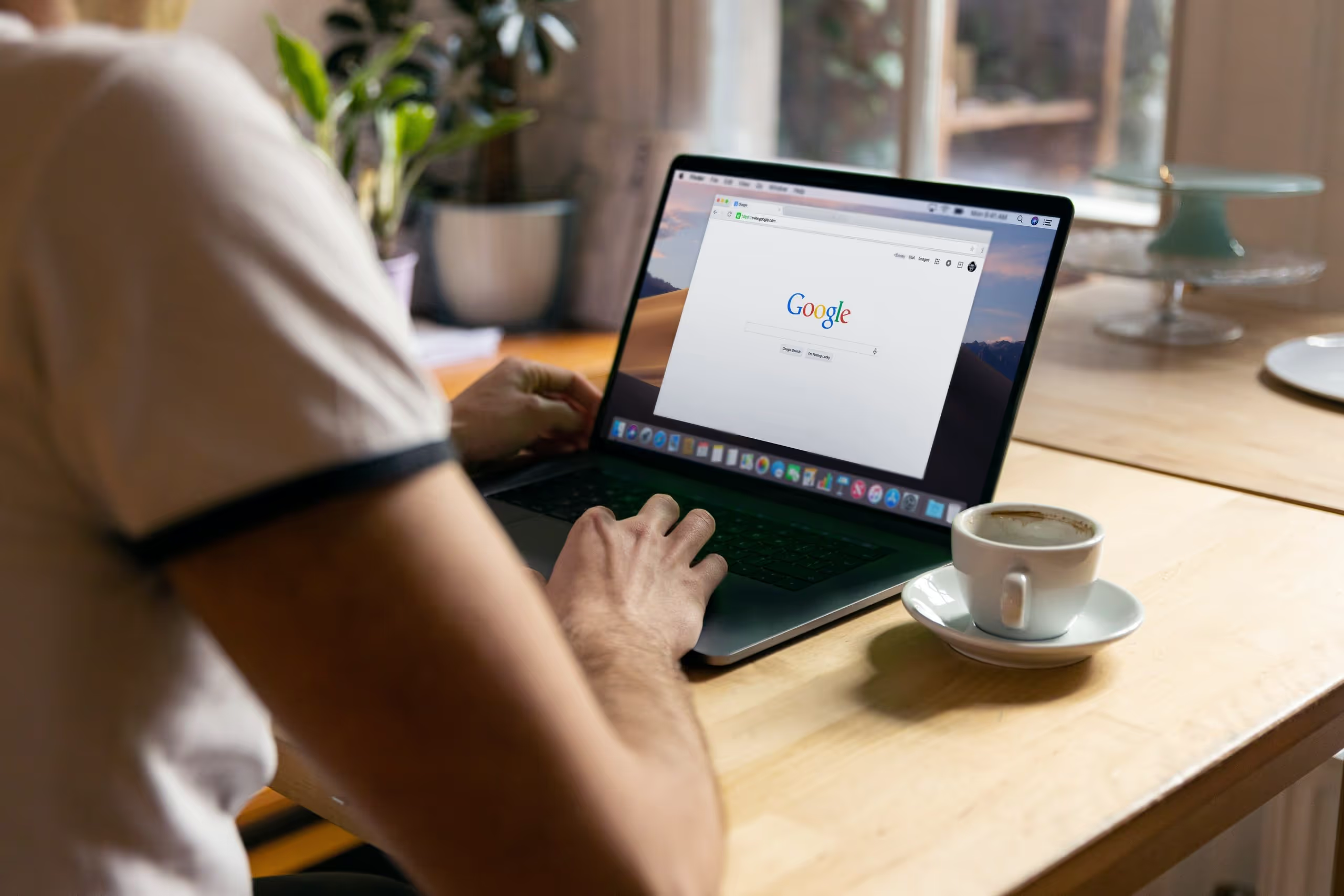
Le remarketing (ou retargeting) est un levier indispensable pour votre stratégie digitale. Dans cet article, je vous montre comment créer, étape par étape, une campagne remarketing Google Ads sur le réseau de Recherche (Search) ainsi que sur le réseau Display. Suivez ce guide rédigé par nos experts Google Ads.
Dans un précédent article, nous avons vu comment créer une campagne Google Ads efficace : structuration, mots-clés, enchères, tracking et optimisation.
Après cette (grosse) mise en bouche, nous allons désormais nous attaquer au remarketing (ou retargeting).
Qu’est-ce que le remarketing ?
Il s’agit tout simplement de cibler les personnes qui ont déjà interagi avec votre entreprise (visite du site Web, ajout panier) mais qui n’ont pas converti.
Les campagnes de remarketing affichent souvent de belles performances puisqu’elles touchent une audience précise et surtout très « chaude ». Ayant déjà montré un intérêt, celle-ci est en effet plus facile à convaincre.
Mais encore faut-il bien s’y prendre..
Encore une fois, pour performer, tout est une question de structure et surtout de stratégie. Et c’est ce que nous allons voir dans cet article.
En remarketing sur Google Ads - ou Google Adwords pour les plus anciens - il existe plusieurs types de campagne de remarketing :
- Standard sur le réseau Display
- Dynamique
- Sur le réseau de Recherche
- Vidéo sur le réseau YouTube
- Par liste de clients
Ici, nous verrons comment créer une campagne de remarketing sur le réseau de Recherche et sur le Display.
Comment faire une campagne remarketing Google Ads sur le réseau de Recherche
Pour rappel, le réseau de Recherche (aussi appelé réseau Search) est le réseau sur lesquelles vos annonces vont être publiées à la suite d’une requête d’un utilisateur. Les publicités s’affichent dans la page des résultats de recherche sur Google et sur les sites "partenaires du réseau de Recherche".
1) Créer ses listes de remarketing
Pour faire une campagne remarketing Google Ads, vous devrez dans un premier temps créer des audiences spécifiques, des listes de personnes que vous ciblerez de nouveau.
Pour ce faire, il faudra vous rendre dans votre compte Google Analytics.
Pourquoi créer des listes de remarketing via Google Analytics ?
On peut en effet créer ses audiences directement dans Google Ads, en installant au préalable sur son site la balise Google Ads (un petit mouchard nécessaire à la collecte des données). Le hic : les audiences sont assez limitées.
Google Analytics permet quant à lui de créer des audiences bien plus précises. Il fournit des données d’analyse extrêmement détaillées sur les visiteurs de votre site. On peut par exemple générer des audiences de visiteurs qui sont restés plus de deux minutes sur une page, qui ont visité X pages, des visiteurs qui ont effectué un panier conséquent sans rien acheter, etc. Plus vos audiences seront affinées, plus vos campagnes seront performantes.
Karine Lopes Ramos, experte Google Ads chez Growth Room.
Prérequis importants !
Avant de créer vos audiences, 4 choses à vérifier :
- Vos comptes Google Ads et Analytics doivent être connectés.
Si ce n’est pas le cas, cliquez dans Google Ads sur l’onglet « Outils et paramètres », puis sur « Bibliothèque partagée » et sur « Gestion des audiences ».
Vous pouvez également vérifier la connexion dans l’onglet « Administration » puis « Comptes Associés» de votre compte Google Analytics.
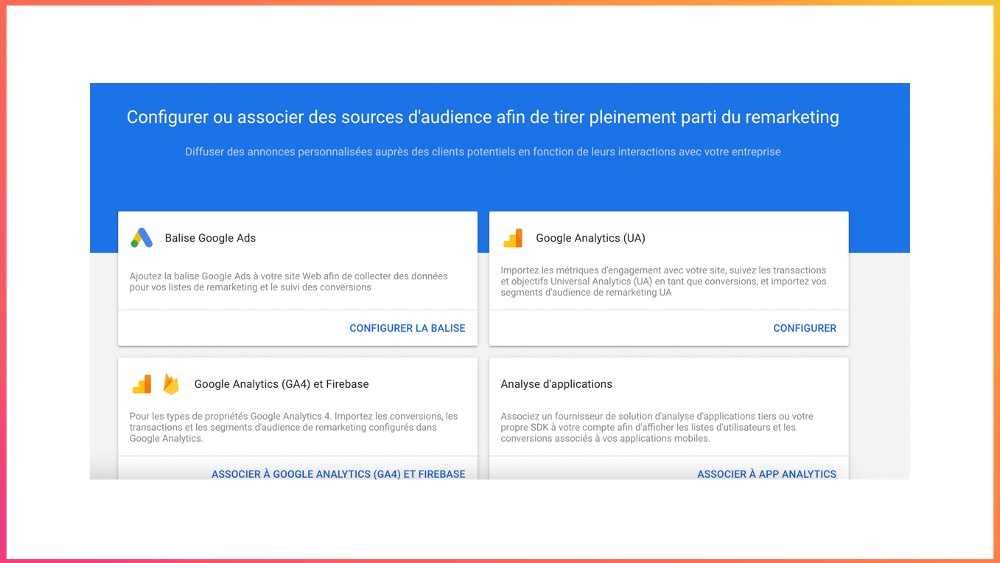
- Le tag Analytics doit bien être posé partout.
- Le remarketing doit être activé sur votre compte Analytics.
Pour cela, cliquez sur « Administration », « Information de suivi » et sur « Collecte de données ».
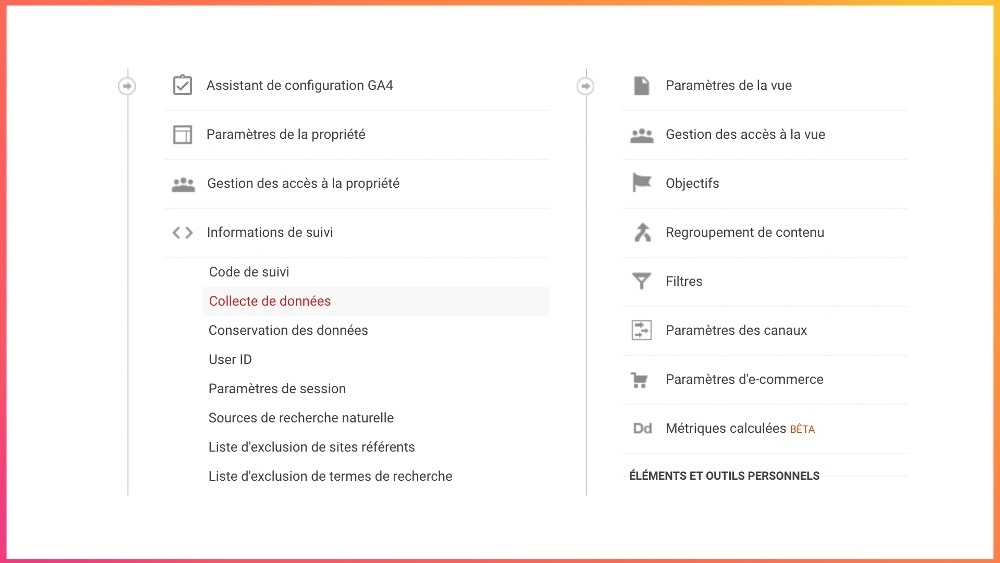
Activez ensuite le remarketing.
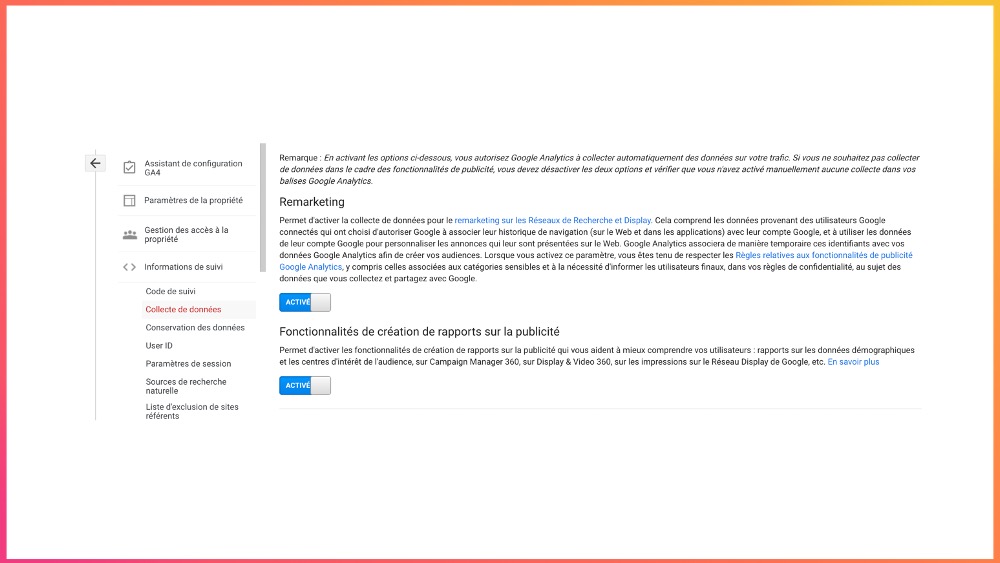
- Vous devez avoir un certain trafic sur votre site. Notez qu’une liste de remarketing sur le Réseau de Recherche doit en effet inclure 1000 cookies au minimum avant de pouvoir être utilisée.
« «Le plus difficile est d’avoir des listes suffisamment remplies pour pouvoir être exploitables en remarketing. Avec l’arrivée du consentement des cookies, les listes peuvent mettre beaucoup plus de temps à atteindre les 1000 cookies. Le travail de remarketing est toujours possible mais plus long. »
Karine Lopes Ramos, experte Google Ads chez Growth Room.
Vous devez donc donner « à manger » à Google avant de vous lancer dans le remarketing.
Comment créer des listes de remarketing sur Google Analytics ?
Si tout est bon pour vous, passons désormais à la création de vos listes d’audience.
Sachez qu’elles vous seront aussi utiles pour faire votre campagne de remarketing sur le réseau Display de Google Ads.
Le principe est assez simple.
Dans votre compte Analytics, cliquez sur l’écrou denté « Administration » puis sur « Types d’audience » dans l’onglet « Définitions d’audience ».
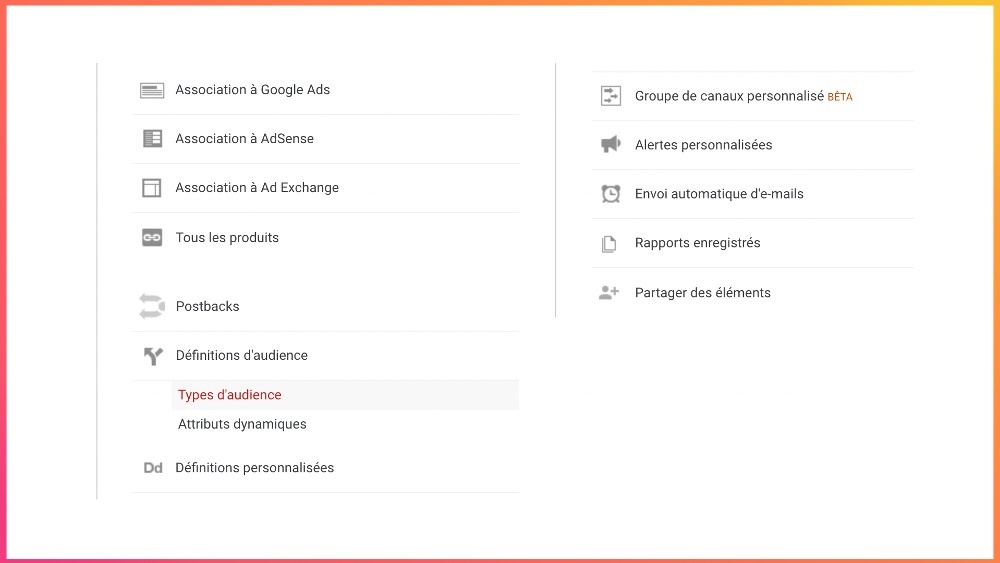
Automatiquement, Google va générer une audience constituée de tous vos utilisateurs. Ici, ajoutez bien les destinations de l’audience : Google Ads et Google Analytics. Chose que vous allez devoir faire pour chaque création d’audience.
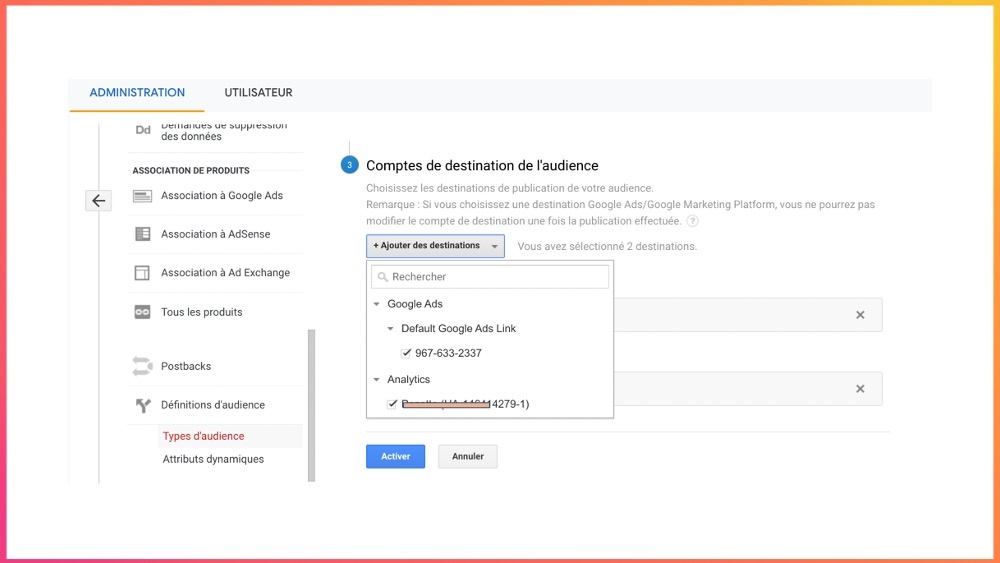
Une fois sauvegardée, elle apparaîtra dans vos audiences.
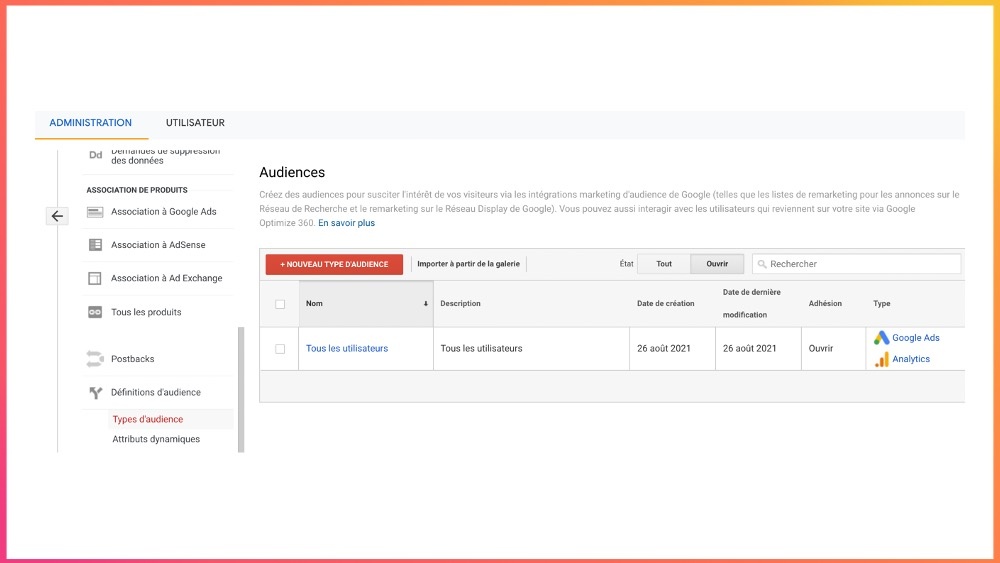
Vous pourrez ensuite créer d’autres audiences bien plus précises.
Pour ce faire, il vous suffit de cliquer sur « Nouveau type d’audience ». Google vous recommandera plusieurs listes, mais vous pouvez tout à fait créer des listes sur-mesure en cliquant sur le bouton « Créer ».
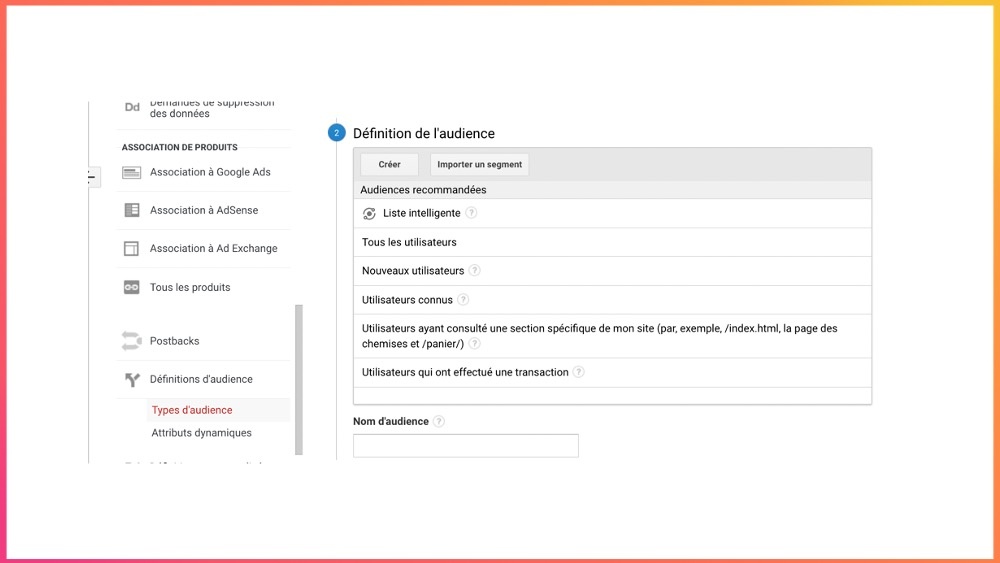
Quelles audiences de remarketing créer sur Google Analytics ?
La création de vos listes dépendra de votre business et vos objetcifs.
La clé sera d’effectuer une analyse approfondie de votre Analytics, afin de déceler les audiences les plus intéressantes pour vous.
Quelques idées d'audiences :
- Visiteurs qui sont restés plus de 2 ou 3 minutes sur votre site sans convertir (audience qui correspond au temps de session) ou qui ont regardé plusieurs pages.
- Utilisateurs qui ont regardé une page spécifique / une page produit
- Personnes qui ont effectué un abandon de panier (e-commerce)
- Internautes qui ont visité votre site au cours des 2, 5 ou 7 derniers jours. Plus c’est chaud, mieux c’est !
- Etc.
Soyez également stratégique. Vous n'êtes pas obligé de retoucher tous vos visiteurs. Ciblez par exemple les internautes qui ont un fort potentiel business.
« En e-commerce, il est par exemple intéressant de recibler des personnes qui ont fait un très gros panier. On peut ainsi faire une campagne spécifique et attribuer un certain budget à cette audience. Ce type de campagne se révèle être généralement assez rentable. »
Karine Lopes Ramos, experte Google Ads chez Growth Room.
Attention toutefois à la segmentation de votre audience. Si vos listes sont trop petites, vous ne pourrez pas les diffuser. J'en reviens à mes 1 000 petits cookies nécessaires !
Chacune de vos listes fera par la suite l'objet d'une campagne Google Ads.
2) Créer des listes d'utilisateurs à exclure
Pensez également à exclure les internautes qui ont déjà converti à la liste de tous vos visiteurs. Ce serait en effet contre productif de les recibler. Sauf si souhaitez recibler vos clients pour faire du cross-selling, de l’upselling !
Comment faire ?
Dans un premier temps, allez dans « Administration », « Objectifs » puis créez un nouvel objectif. Google recommande plusieurs objectifs. Le mieux sera de les personnaliser.
Imaginons que je souhaite exclure les personnes qui ont rempli un formulaire de contact. Je vais nommer mon objectif « Contact Formulaire » et indiquer le type « Destination ». Il s’agira d’une URL spécifique, à savoir la page de remerciement.
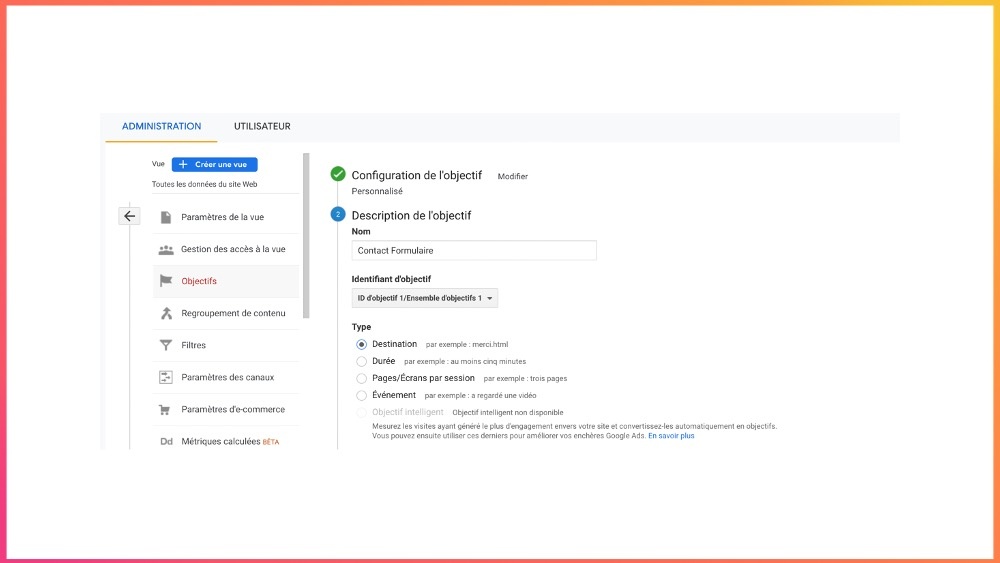
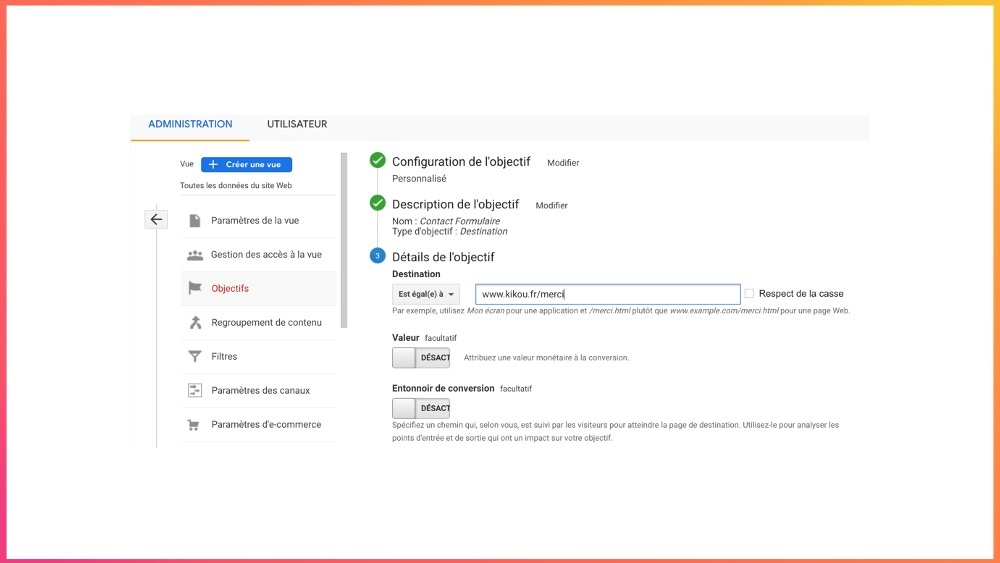
À vous de créer vos objectifs selon vos besoins.
Retournez ensuite dans vos audiences et effectuez une nouvelle liste. Exemple : « tous les visiteurs ». Indiquez le nom de votre liste, puis cliquez sur le petit stylo en haut à droite.
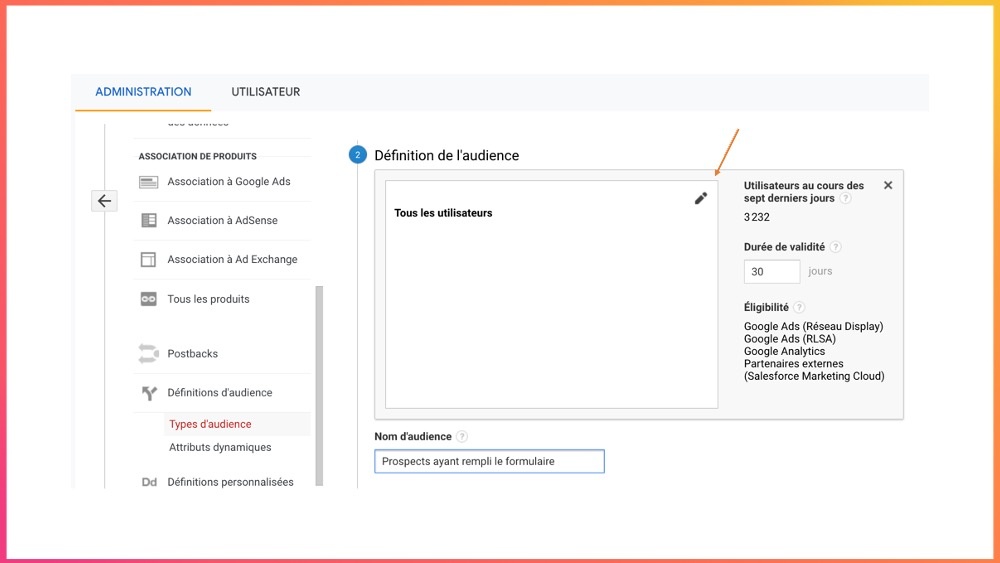
Rendez-vous ensuite dans « Conditions ».
Ici, je vais ajouter mon filtre. « Contact Formulaire ».
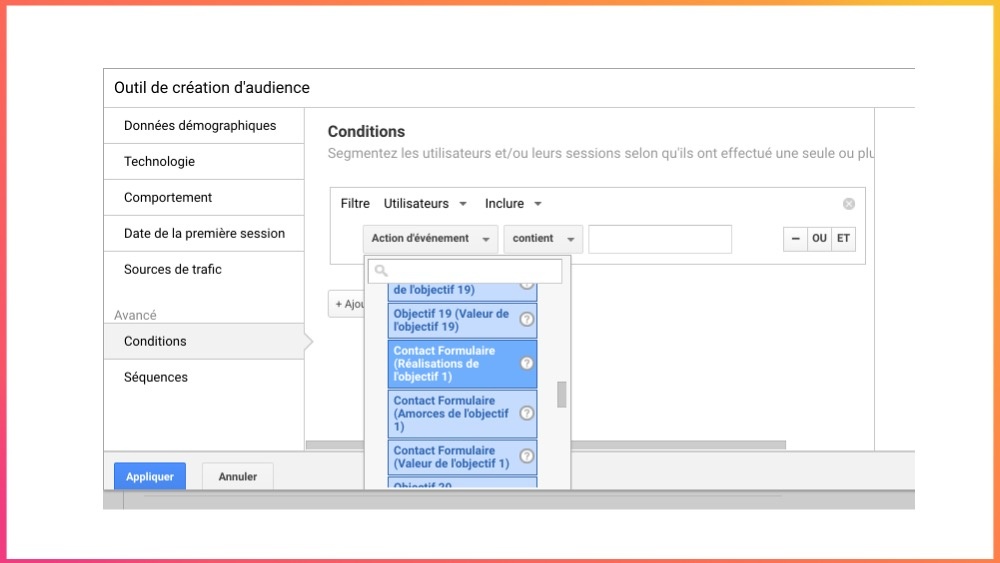
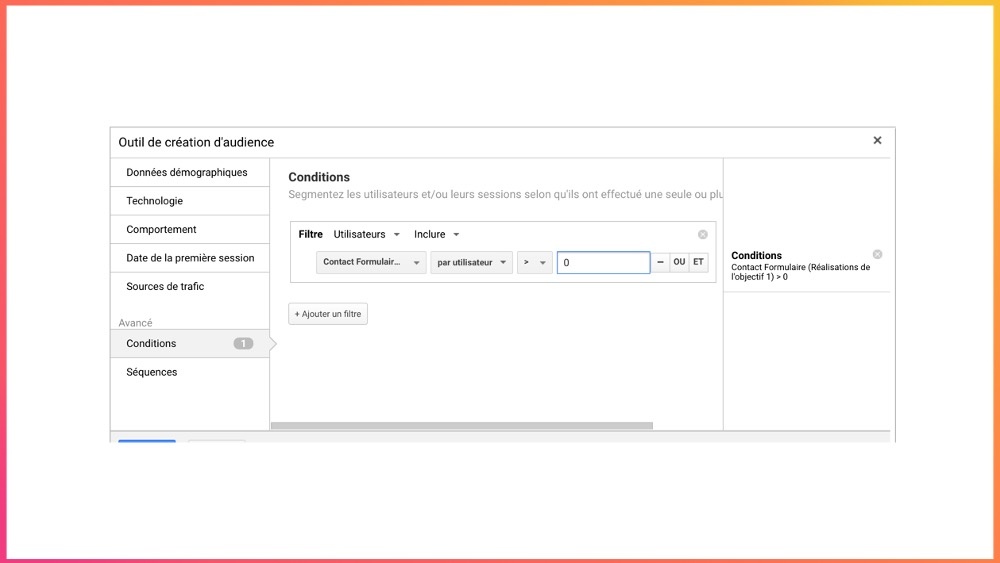
Une fois cette étape validée, vous pouvez modifier la durée de validité de votre liste (durée pendant laquelle l'internaute y est inclus). Google indique par défaut 30 jours mais vous pouvez mettre jusqu’à 540 jours (le maximum).
Notez qu’il est possible de créer plusieurs listes d'audiences identiques mais avec des durées de validité différentes. L'idée : effectuer des séquences de publicités. Vous pouvez ainsi adapter vos messages en fonction du parcours client. Encore une fois, il faut penser stratégie !
Si besoin, nos experts chez Growth Room sont là pour vous. N’hésitez pas à nous contacter à welcome@growthroom.co
Vous savez maintenant comment créer vos listes d’audiences pour vos campagnes de remarketing sur le réseau de Recherche.
Vous les retrouverez dans votre compte Google Ads : « Outils et paramètres » - « Bibliothèque partagée » et « Gestion des audiences ».
Chacune de vos listes d'audiences fera l'objet d'une campagne Google Ads.
C'est ce que nous allons voir maintenant.
3) Créer sa campagne de remarketing sur Google Ads
Après avoir créé vos audiences, vous pouvez désormais élaborer vos campagnes de remarketing sur la plateforme Google Ads.
C’est assez simple. Le processus est le même que pour une campagne classique.
Pour en savoir plus, je vous invite à lire ou à relire mon article sur comment créer une campagne Google Ads efficace (le guide ultime 2021).
Seule grosse différence : l’ajout de vos listes d’audiences définies au préalable dans Google Analytics.
Comment faire sa campagne de remarketing en Search ?
Ayant déjà traité le sujet, je sauterai volontairement quelques étapes. Ne m’en voulez pas ;)
Cliquez sur « Nouvelle Campagne » et sur « Créer une campagne sans objectif spécifique ».
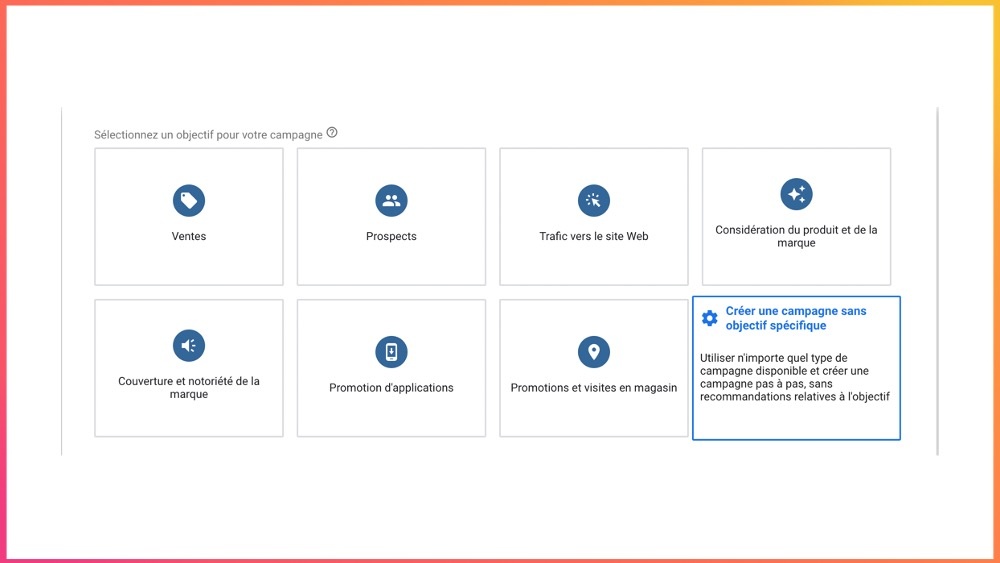
Choisissez ensuite le type de campagne « Réseau de Recherche ».

Sur la page suivante, Google Ads vous demandera d’indiquer votre budget et votre stratégie d’enchères.
Quel budget définir pour sa campagne de remarketing ?
Tout comme sur Facebook Ads, il est préférable de faire 70-30 : 70% pour de l’acquisition pure et dure, et 30 % sur du retargeting.
« Au démarrage, je conseille de partir sur 30% de son budget. On peut bien sûr mettre plus de budget, notamment pour une stratégie de rétention. Tout dépendra vraiment de votre objectif ».
Karine Lopes Ramos, experte Google Ads chez Growth Room
Quelle stratégie d’enchères choisir en remarketing ?
Google Ads propose plusieurs stratégies d’enchères. Je vous les détaille toutes dans mon précédent article sur Google Ads.
Là encore, votre stratégie d’enchères dépendra de votre objectif.
Ajouter sa liste de remarketing
C’est au niveau de vos groupes d’annonces que vous allez ajouter votre liste de remarketing. Cliquez sur « parcourir » et choisissez la fenêtre « Interactions des utilisateurs avec votre entreprise ». Sélectionnez ensuite l’audience que vous souhaitez utiliser.
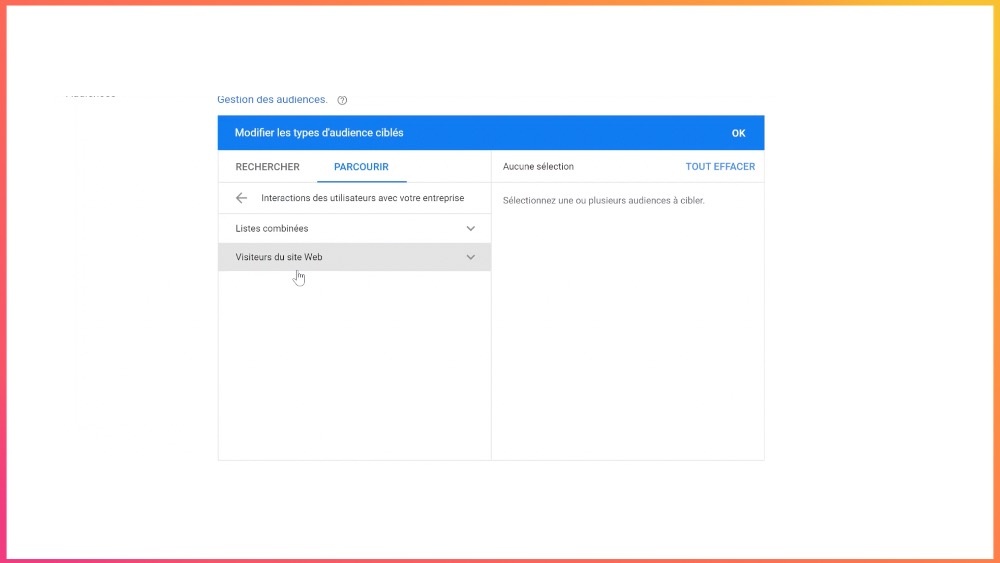
Pensez également à ajouter votre liste d’audience à exclure.
Comment faire ?
Vous pourrez le faire une fois votre campagne finalisée dans l’onglet « Audiences », situé dans la colonne de gauche de votre écran. Cliquez sur « Exclusions », ajoutez votre liste et associez-la à votre campagne.
Quels mots-clés choisir pour sa campagne remarketing ?
Les campagnes sur le réseau de Recherche nécessitent des mots-clés. Et vous le savez (je l’espère), les mots-clés sont le cœur de vos campagnes, que ce soit en remarketing ou non. Vous devrez donc bien les sélectionner.
Deux possibilités :
- Réutiliser des mots-clés. Analysez les données de vos précédentes campagnes « classiques », et utilisez ceux ayant généré beaucoup de trafic mais peu de conversions. Ne choisissez pas les mots-clés ayant un très bon taux de conversion. Cela ne sert à rien.
« Sur ces annonces, on pourra par exemple proposer une promo afin de pousser les internautes à convertir. Cela marche très bien en e-commerce ».
Karine Lopes Ramos, experte Google Ads chez Growth Room
Sur ces mots-clés, n'hésitez pas à maximiser vos enchères. Vous pouvez notamment faire une augmentation de 30%.
2. Élargir son champ sémantique. Utilisez d’autres mots-clés qui correspondent au stade de maturité de votre cible.
« Prenons l’exemple du constructeur automobile Peugeot. Les internautes peuvent rechercher un modèle précis «peugeot 208» ou «peugeot 308» mais le parcours d’achat d’un véhicule est assez long. L’internaute ne convertit pas à la première recherche, et va chercher à comparer les modèles, via d’autres recherches. Ici, il sera donc judicieux de faire une campagne de remarketing pour cibler l’internaute dans cette phase de recherche de comparatif, avec des mots clés «les meilleurs citadines» ou « comparatif citadines ». On élargit le champ sémantique, en ciblant les personnes qui ont éprouvé un intérêt pour un modèle Peugeot (ceux qui ont visité la page de la Peugeot 208 ou de la Peugeot 308) ».
Les mots-clés choisis, ne reste plus qu’à créer vos annonces.
La rédaction de vos annonces
La démarche est identique que pour une campagne classique. Il faudra indiquer vos titres et descriptions. Soyez percutant et convaincant. Et bien sûr, n’hésitez pas à faire des A/B tests !
Deux objectifs dans la rédaction de vos annonces :
- Correspondre parfaitement à ce que les prospects ont recherché
- Ajoutez le mot-clé le plus important de la recherche dans la headline (titres) pour être sûr d’être pertinent à 100%.
N’oubliez pas toutefois que Google interdit dans les titres les points d’exclamations, les superlatifs comme « meilleur » ou encore les comparaisons explicites avec un ou plusieurs concurrents. Retrouvez toutes les règles sur le centre des règles Google Ads.
Vous savez maintenant créer une campagne remarketing Google Ads.
Quelles sont les optimisations ?
Concernant les optimisations, patientez au moins 7 jours. Effectuez ensuite la même analyse que pour vos campagnes classiques. Je vous explique tout dans mon précédent article : créer une campagne Google Ads efficace (le guide ultime 2021).
Parmi les indicateurs à suivre avec attention : le CTR (mots-clés et annonces), le CPA, vos taux d’impressions et bien sûr votre taux de conversion.
Comment faire une campagne remarketing Google Ads sur le réseau Display
Nous voici maintenant à notre seconde partie : la création d’une campagne remarketing sur le réseau Display. Promis, ce ne sera pas aussi long 😉
Qu’est-ce que le réseau Display ?
Le réseau Display de Google rassemble un ensemble de sites et d’applications (plus de 2 millions) où vos annonces Google Ads pourront apparaître. On les retrouve sous forme de bannière (rectangulaires, carrées) sur les plateformes en ligne. Selon Google, la publicité sur ce réseau toucherait plus de 90% des internautes.
Exemple sur le site Les Echos :
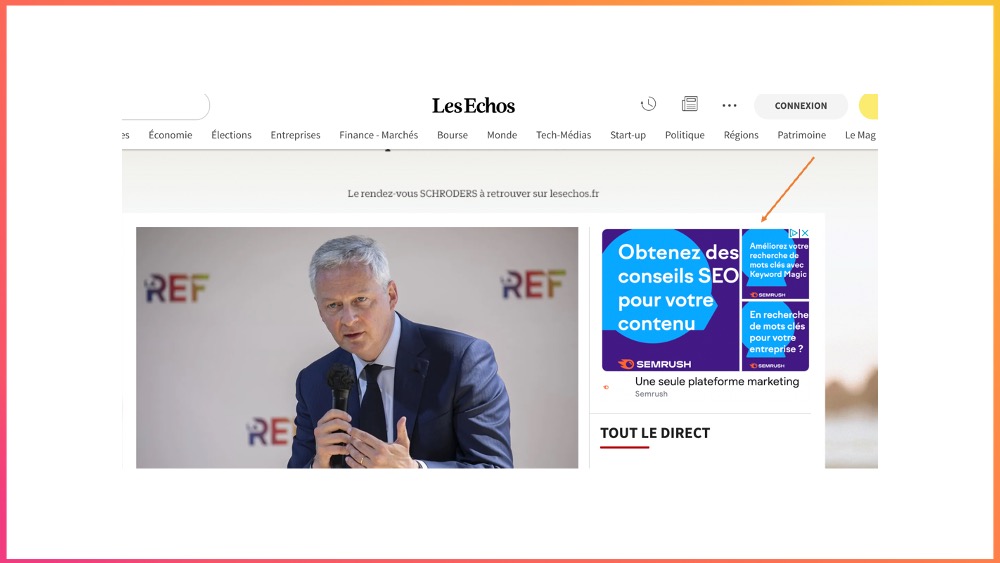
Le Display est surtout intéressant pour accroître la notoriété de sa marque. Mais en remarketing, il est particulièrement efficace pour des opérations spécifiques telles que des promotions par exemple.
« En fil rouge, j’effectue des campagnes sur le Réseau de Recherche. Mais quand j’ai besoin de faire un boost ou d’effectuer une opération spéciale, je pars sur le Display »
Karine Lopes Ramos, experte Google Ads chez Growth Room.
1) Créer ses listes de remarketing sur Google Analytics
Je précise de nouveau cette étape pour celles et ceux qui auraient scrollé jusqu’ici. Oui, je vous vois 😉
Si c’est votre cas, je vous invite à retourner au début de cet article pour savoir comment les créer sur Google Analytics.
2) Créer sa campagne de remarketing sur Google Ads : les étapes
Ici aussi, c’est assez simple.
Dans votre compte Google Ads, cliquez sur « Nouvelle Campagne » et sur « Créer une campagne sans objectif spécifique ».
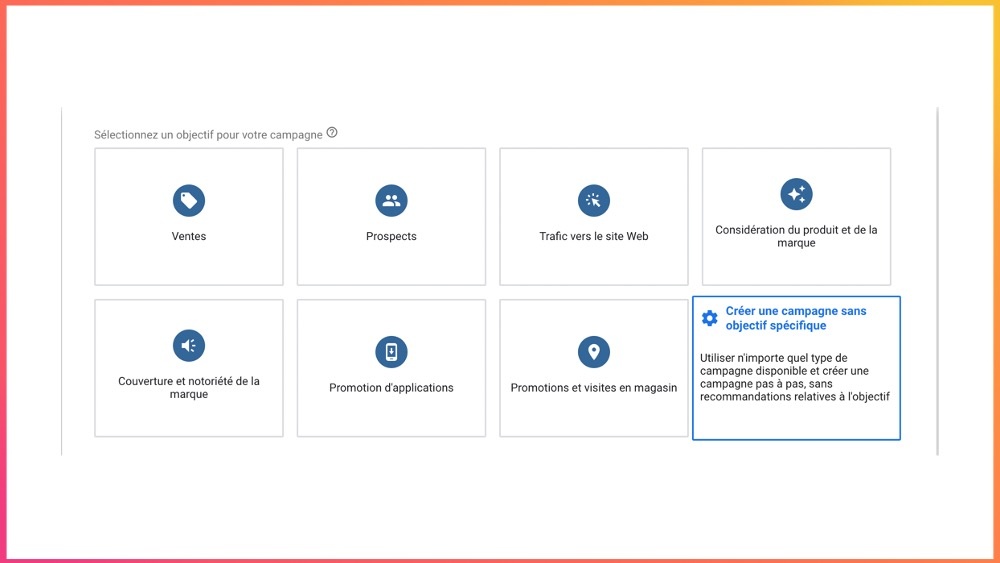
Sélectionnez ensuite le type de campagne « Réseau Display » et cochez « campagne display standard » afin d’avoir un certain contrôle sur votre campagne.
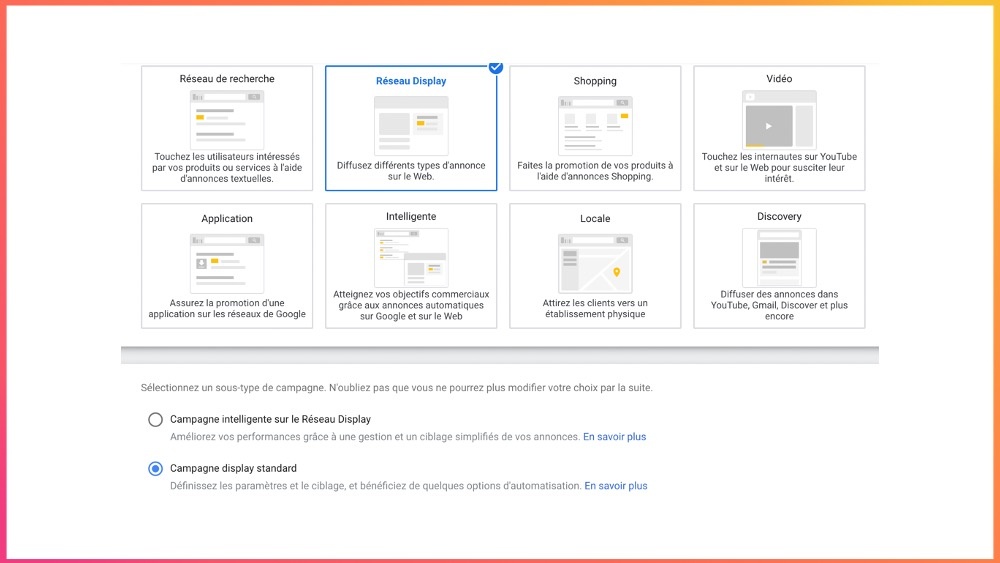
Sur les pages suivantes, remplissez les informations nécessaires concernant votre budget, vos enchères mais aussi votre calendrier de diffusion.
Concernant le budget, misez petit au départ. Le Display est certes intéressant mais difficilement rentable. De plus en plus d'internautes ont un Adblock (extension permettant de bloquer les publicités).
Sur le Display, sachez que vous ne payez qu'au clic. Pas l'affichage.
Quid des appareils ? Google Ads vous permet en effet de sélectionner les appareils. Sélectionnez tous les appareils dans un premier temps, puis avisez en fonction de vos résultats. Sur quel appareil vos campagnes marchent-elles le mieux ? Marchent-elles le moins bien ?
Le ciblage
Dans la partie « Ciblage », indiquez votre liste de remarketing. Rappelons qu'une campagne = une audience.
Cliquez sur « parcourir » et choisissez la fenêtre « Interactions des utilisateurs avec votre entreprise ». Sélectionnez ensuite l’audience que vous souhaitez utiliser. La manipulation est la même que pour une campagne de remarketing sur le réseau de Recherche.
Ici aussi, une fois votre campagne finalisée, indiquez votre audience à exclure.
Google Ads vous propose également de préciser les données démographiques de votre audience ciblée. N’hésitez pas à le faire.
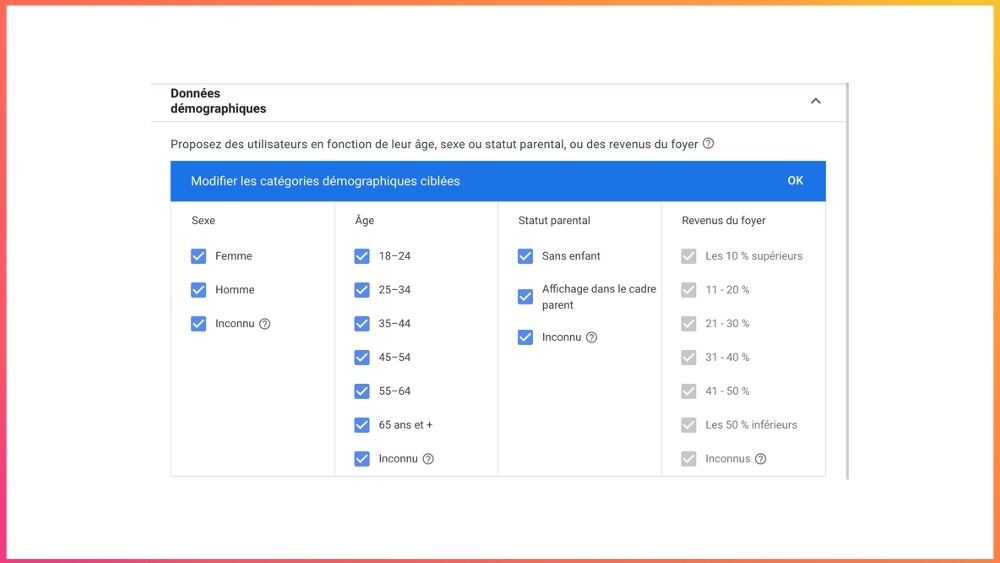
Autre option proposée : l'élargissement du ciblage.
Celle-ci permet de toucher des audiences similaires à votre cible.
Je vous conseille de le désactiver car l'objectif est de recibler des personnes ayant déjà interagi avec vous. Il est possible d'utiliser cette option, mais vous risquerez de cramer inutilement du budget.

La création des annonces responsives
Pour finaliser votre campagne, vous devrez enfin créer vos annonces.
Vous avez la possibilité de faire des annonces vidéo ou des annonces en images.
Pour les images, vous devrez obligatoirement en importer une au format carré et une au format paysage. À partir de votre URL, Google va en sélectionner automatiquement depuis votre site. Vous pouvez cependant en importer via votre ordinateur ou en choisir via une banque d’images proposée par Google.
Conseil. Évitez les images des banques d’images, bien trop formelles. Prenez vos propres visuels. Comme sur Facebook Ads, ils doivent être attractifs et parlants.
Google vous propose un guide des bonnes pratiques de création des annonces display.
Ajoutez ensuite vos titres (jusqu’à 5) et vos descriptions. N’hésitez pas à faire des A/B Tests !
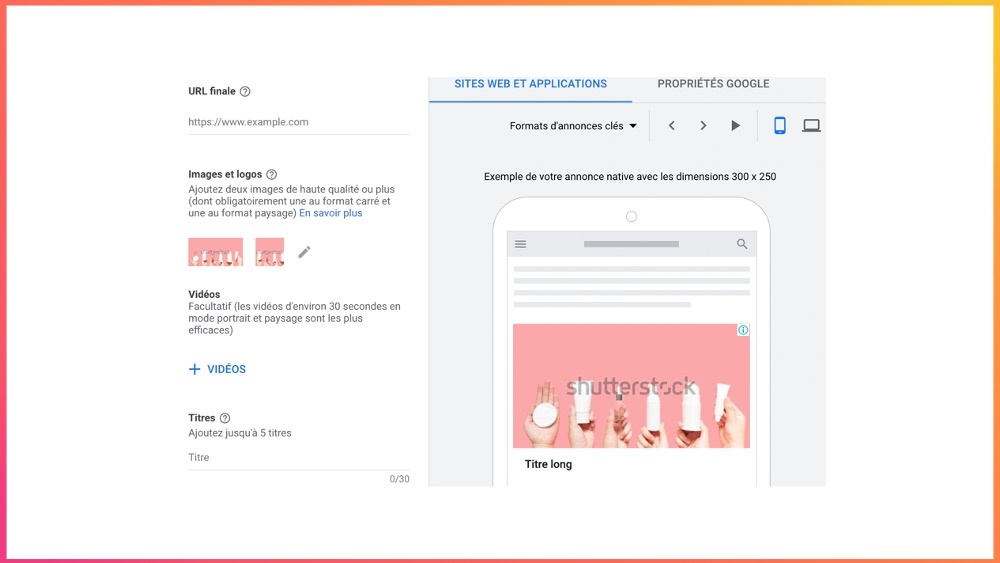
Terminez la configuration et le tour est joué.
Une fois vos campagnes lancées, laissez-les tourner quelques jours, puis optimisez-les si besoin. Analysez attentivement vos indicateurs de performance. Les KPIs à suivre sont les mêmes qu'en Search. Surveillez toutefois avec un peu plus d'attention chaque élément de vos publicités responsives. Pour les publicités les moins performantes, cela peut-être un problème de créa, de copywriting. N'hésitez pas à les remplacer.
Vous savez maintenant comment faire du remarketing sur Google Ads. Prochain article de notre dossier sur Google Ads : comment créer une campagne Google Shopping. Si vous êtes en e-commerce, cet article vous sera fortement bénéfique !
Si vous avez besoin d’aide pour lancer vos campagnes Google Ads ou pour optimiser celles existantes, nos experts sont là pour vous. N’hésitez pas à nous contacter à welcome@growthroom.co.
4 choses à retenir en remarketing sur Google Ads :
- Avoir un minimum de volume de trafic sur son site
- Créer des listes d’audience précises et intelligentes (cf. parcours client) via Google Analytics
- Choisir les bons mots-clés (campagne remarketing sur le Réseau de Recherche). Tout comme vos audiences, vos mots-clés sont au cœur de vos campagnes de remarketing !
- Tester, tester et optimiser ! C’est d’ailleurs valable pour tout 😉
Pour aller plus avec Google Ads, inscrivez-vous à notre formation gratuite !

Le remarketing sur Google Ads en 4 questions :
Pourquoi créer des listes de remarketing via Google Analytics ?
On peut en effet créer ses audiences directement dans Google Ads, en installant au préalable sur son site la balise Google Ads (un petit mouchard nécessaire à la collecte des données). Le hic : les audiences sont assez limitées. Google Analytics permet quant à lui de créer des audiences bien plus précises. Il fournit des données d’analyse extrêmement détaillées sur les visiteurs de votre site.
Quelles audiences de remarketing créer ?
La création de vos listes dépendra de votre business et vos objetcifs. Quelques idées de listes : des visiteurs qui sont restés plus de 2 ou 3 minutes sur votre site sans convertir (audience qui correspond au temps de session), des utilisateurs qui sont revenus X fois sur votre site Internet, des personnes qui ont fait un abandon de panier (e-commerce), etc.
Quel budget définir par sa campagne de remarketing ?
Tout comme sur Facebook Ads, il est préférable de faire au début 70-30 : 70% pour de l’acquisition pure et dure, et 30 % sur du retargeting.
Quels mots-clés choisir pour sa campagne remarketing sur le réseau de recherche ?
2 possibilités : réutiliser des mots-clés ayant ayant généré beaucoup de trafic mais peu de conversions lors de vos campagnes "classiques" ou élargir son champs sémantique, en utilisant des mots-clés qui correspondent au stade de maturité de votre cible.
.svg)
